电脑启动不了什么原因?电脑启动不了如何恢复?
哈喽小伙伴们 ,今天给大家科普一个小知识。在日常生活中我们或多或少的都会接触到电脑启动不了什么原因_电脑启动不了的原因方面的一些说法,有的小伙伴还不是很了解,今天就给大家详细的介绍一下关于电脑启动不了什么原因_电脑启动不了的原因的相关内容。
无论是使用笔记本还是台式机,人们经常会遇到电脑开机或关机的情况。其实这个时候还是有很多原因的,那么电脑是开着还是关着是怎么回事呢?下面简单介绍几种情况和恢复方法。
 (资料图)
(资料图)
电脑怎么了?当您启动BIOS时,可能是BIOS电池电量不足。如果是这样,请更换BIOS电池。如果BIOS没有恢复到出厂设置,您也可以尝试将BIOS电池放电。如果没有,请修复系统。
电脑怎么了?如何恢复系统?
1.启动机器时按下F8,松手时会出现高级选项。选择“最后一次正确配置”,然后按回车键进行修复。
2.请打开机器并按F8进入安全模式。用系统自带的系统还原,还原到没有这个故障再修复。
3.如果故障依旧,用系统盘修复,打开命令提示符输入SFC/SCANNOW(SFC和/)插入原系统盘修复系统,会自动对比修复。
4.如果故障仍然存在,将BIOS中的光驱设置为第一个引导设备,将其插入系统安装盘并按R键选择“修复并安装”。
5.如果故障仍然存在,建议重新安装操作系统。
如果不行,建议选择修复安装,这样不仅可以修复系统,还可以防止c盘的程序和文件丢失。
电脑怎么了?电脑开机就死机,分为开机自检死机和加载操作系统死机两种。自检时电脑死机的具体维修方法如下。
(1)先确定电脑出现故障前的情况。如果电脑在移动后死机,可能是电脑在移动过程中受到较大震动,导致电脑内部零件松动,接触不良导致死机。打开机箱,重新固定内存、显卡和其他设备。
(2)如果升级BIOS程序后电脑死机无法启动,可能是BIOS程序升级失败或者升级后的BIOS程序文件与电脑硬件不兼容,可以用原来的BIOS程序文件恢复。
(3)如果在设置BIOS程序后,计算机崩溃且无法启动,请修改设置的BIOS设置或使用BIOS程序中的“加载BIOS默认值”选项来恢复BIOS程序。
(4)如果电脑在CPU超频或升级后死机,无法启动,可能是CPU超频或升级造成的。只需将CPU频率恢复到正常频率或升级前的状态即可。
(5)如果电脑开机时显示屏提示“键盘错误”或“硬盘安装失败”,说明相关设备连接不正确或损坏,只需重新连接或更换故障设备即可。
(6)如果屏幕提示“磁盘引导失败”,说明系统文件丢失或损坏,或者硬盘分区表损坏。修复系统文件或恢复硬盘分区表即可。
(7)如果不是上述问题,那么检查机箱是否干净,因为灰尘会腐蚀电脑电路和接口,导致设备之间接触不良,造成死机,所以清洁灰尘和设备接口,灰尘引起的故障就可以排除。
(8)如果故障还没有排除,最后用更换的方法排除硬件设备的兼容性问题和质量问题。
电脑怎么了?加载操作系统时电脑死机的故障排除方法如下:
(1)首先根据显示的错误提示进行判断。如果在启动时提示您找不到系统文件,则系统文件可能会丢失或损坏。在维护过程中,您可以将其他具有相同操作系统的计算机上丢失的文件复制到故障计算机上(有些系统文件不常用)。
(2)如果启动时出现蓝屏,表示在系统文件中找不到指定的文件,则是由于硬盘损坏导致电脑无法读取系统文件。用启动盘启动电脑,运行Scandisk,检测并修复硬盘坏轨。
(3)如果没有上述故障,先用杀毒软件杀毒,然后在“安全模式”下启动电脑。如果无法启动,可能是系统文件损坏,重新安装操作系统。
(4)如果可以在“安全模式”下启动电脑,那么退出并重启系统,看看是否死机。
(5)如果还是死机,那就用备份的Windows注册表恢复系统(如果系统无法启动,就用启动盘),恢复后看是否正常。
(6)如果仍然崩溃,则进入“安全模式”,打开“启动/运行”对话框,进入sfc并按回车键,启动“系统文件检查器”,开始检测系统。如果发现错误,屏幕会提示具体损坏文件的名称和路径,然后插入系统光盘,选择“恢复文件”命令。丢失或丢失的文件将被恢复。
(7)最后,如果系统仍然崩溃,重新安装操作系统。
将BIOS电池放电(恢复BIOS出厂默认值)。建议插拔显卡和内存,清理干净,打磨显卡和内存。
电脑怎么了?无法启动操作系统的各种诊断方法如下:
首先,检查电脑开机时是否启动了操作系统。如果启动时操作系统死机、蓝屏或自动重启,说明硬盘分区表和主引导记录正常,可以排除硬盘分区表损坏、主引导记录损坏、硬盘分区结束标志丢失等故障原因。然后用以下方法进行诊断。
第一步:首先,在安全模式下启动电脑,看看能否启动。如果无法启动,可能是感染病毒、系统文件丢失、操作系统损坏、硬盘坏、硬件设备冲突或硬件问题。转到步骤4;如果能启动安全模式,可能是硬件驱动不兼容、操作系统问题或病毒感染造成的。
第二步:然后运行杀毒软件。如果有病毒,可能是病毒引起的。杀毒后重启电脑。如果不正常,需要重装操作系统。
第三步:如果没有检测到病毒,可以使用操作系统的“系统恢复”功能恢复系统。如果恢复后系统正常,则故障是由系统损坏引起的。如果故障依旧,可能是设备驱动和系统不兼容造成的;然后删除声卡、显卡、网卡等设备的驱动,再逐个安装驱动。每次安装设备后重新启动计算机,以检查哪个设备的驱动程序导致了故障。查明后,下载故障设备的新驱动,然后安装。
第四步:如果你不能从安全模式启动,那么用安装光盘重新安装操作系统。如果操作系统能正常安装,转7步;如果安装操作系统时出现故障,如死机、蓝屏、重启等。导致无法安装系统,应该是硬件问题或者硬件接触不良造成的。
第五步:然后清理电脑里的灰尘,清理内存、显卡等设备的金手指,重装内存等设备,然后重装操作系统。如果系统能正常安装,就是接触不良导致的故障。
第六步:如果还是无法安装系统,可能是硬件问题造成的。然后用更换法检查硬件故障,找到后更换硬件。
第七步:如果操作系统可以正常安装,安装后故障消失,则是系统文件损坏导致的故障。
第八步:如果安装操作系统后故障依然存在,可能是硬盘上的坏磁道或设备驱动程序与系统不兼容造成的。在安全模式下启动计算机。如果不能启动,就是硬盘坏了导致的故障。然后使用NDD磁盘工具修复坏的轨道。
第九步:如果能启动安全模式,是设备驱动和系统不兼容造成的。然后删除声卡、显卡、网卡等设备,然后逐个安装驱动,安装一个启动一次,检查哪个设备的驱动导致了故障。检查完毕后,下载故障设备的新驱动程序,然后安装。
以上是以上电脑在开机或关机时遇到的常见情况和恢复方法。如果遇到这种问题,可以根据本文进行检查和恢复。
本文讲解到此结束,希望对大家有所帮助。
标签: 电脑启动不了
-
 电脑启动不了什么原因?电脑启动不了如何恢复? 无论是使用笔记本还是台式机,人们经常会遇到电脑开机或关机的情况。其实这个时候还是有很多原因的,那么电脑是开着还是关着是怎么回事...
电脑启动不了什么原因?电脑启动不了如何恢复? 无论是使用笔记本还是台式机,人们经常会遇到电脑开机或关机的情况。其实这个时候还是有很多原因的,那么电脑是开着还是关着是怎么回事... -
 天天新动态:新西兰的首都是哪里?新西兰的首都资料介绍 1、惠灵顿(英语:Wellington、毛利语:TeWhanganui-a-Tara或Poneke)是新西兰的首都,位于新西兰北岛南端,人口约45万。2、
天天新动态:新西兰的首都是哪里?新西兰的首都资料介绍 1、惠灵顿(英语:Wellington、毛利语:TeWhanganui-a-Tara或Poneke)是新西兰的首都,位于新西兰北岛南端,人口约45万。2、 -
 世界报道:对u盘进行低级格式化的软件是什么?星梭低格工具的使用方法? 使用方法:(1)请点击软件右下角的”OPTION”,将出现如下窗口。(2)请选择”Others”,选择”Type”—>”Rem
世界报道:对u盘进行低级格式化的软件是什么?星梭低格工具的使用方法? 使用方法:(1)请点击软件右下角的”OPTION”,将出现如下窗口。(2)请选择”Others”,选择”Type”—>”Rem -
 【热闻】社会主义道德建设的原则是什么?社会主义道德的基本要求是什么? 1、社会主义道德的基本要求是:“爱岗敬业、诚实守信、办事公道、服务群众、奉献社会”。2、这五句话是全社会所有行业都应当遵守的公共...
【热闻】社会主义道德建设的原则是什么?社会主义道德的基本要求是什么? 1、社会主义道德的基本要求是:“爱岗敬业、诚实守信、办事公道、服务群众、奉献社会”。2、这五句话是全社会所有行业都应当遵守的公共... -
 环球今热点:丁烷气体是什么气体?丁烷气有哪些应用? 1、指的是C4H10,烷烃中的第四位,可做燃料使用。2、家用煤气罐用的主要成分就是它。本文到此分享完毕,希望对大家有所帮助。
环球今热点:丁烷气体是什么气体?丁烷气有哪些应用? 1、指的是C4H10,烷烃中的第四位,可做燃料使用。2、家用煤气罐用的主要成分就是它。本文到此分享完毕,希望对大家有所帮助。 -
 全球热头条丨表情滚粗是什么意思?滚粗是什么语言? 1、“滚粗,网络用语,滚出去”的谐音,用于骂人或开玩笑。2、对让对方离开的意图表示愤慨(就是骂人,叫你滚)。本文到此结束,希望对大...
全球热头条丨表情滚粗是什么意思?滚粗是什么语言? 1、“滚粗,网络用语,滚出去”的谐音,用于骂人或开玩笑。2、对让对方离开的意图表示愤慨(就是骂人,叫你滚)。本文到此结束,希望对大...
-
 天干地支是什么 干支纪月纪日纪时如何推算的? 天干地支是什么?天干地支,简称为干支,源自中国远古时代对天象的观测。在我国古代,甲、乙、丙、丁、戊、己、庚、辛、壬、癸称为十天干;子
天干地支是什么 干支纪月纪日纪时如何推算的? 天干地支是什么?天干地支,简称为干支,源自中国远古时代对天象的观测。在我国古代,甲、乙、丙、丁、戊、己、庚、辛、壬、癸称为十天干;子 -
 【热闻】社会主义道德建设的原则是什么?社会主义道德的基本要求是什么? 1、社会主义道德的基本要求是:“爱岗敬业、诚实守信、办事公道、服务群众、奉献社会”。2、这五句话是全社会所有行业都应当遵守的公共...
【热闻】社会主义道德建设的原则是什么?社会主义道德的基本要求是什么? 1、社会主义道德的基本要求是:“爱岗敬业、诚实守信、办事公道、服务群众、奉献社会”。2、这五句话是全社会所有行业都应当遵守的公共... -
 每日头条!“俺村的‘村晚’真热闹” 武术表演《武风盛世》。本报讯(记者张雷)瑞雪兆丰年,新春好气象。1月14日晚,贾汪区紫庄镇马山村文化广场灯光璀璨,锣鼓敲起来、欢歌...
每日头条!“俺村的‘村晚’真热闹” 武术表演《武风盛世》。本报讯(记者张雷)瑞雪兆丰年,新春好气象。1月14日晚,贾汪区紫庄镇马山村文化广场灯光璀璨,锣鼓敲起来、欢歌... -
 辽宁盘锦化工厂火势已得到控制 已致2人死亡12人失联34人受伤 据辽宁盘山县宣传部消息,2023年1月15日13时25分,盘锦市盘山县浩业化工有限公司烷基化装置维修过程中发生爆炸起火。经初步核实,已造成2人死
辽宁盘锦化工厂火势已得到控制 已致2人死亡12人失联34人受伤 据辽宁盘山县宣传部消息,2023年1月15日13时25分,盘锦市盘山县浩业化工有限公司烷基化装置维修过程中发生爆炸起火。经初步核实,已造成2人死 -
 全球热头条丨表情滚粗是什么意思?滚粗是什么语言? 1、“滚粗,网络用语,滚出去”的谐音,用于骂人或开玩笑。2、对让对方离开的意图表示愤慨(就是骂人,叫你滚)。本文到此结束,希望对大...
全球热头条丨表情滚粗是什么意思?滚粗是什么语言? 1、“滚粗,网络用语,滚出去”的谐音,用于骂人或开玩笑。2、对让对方离开的意图表示愤慨(就是骂人,叫你滚)。本文到此结束,希望对大... -
 精选!今日头条怎么发布自己的作品?如何变现? 今日头条大家都比较了解了,很多小伙伴们想做自媒体,那么如果大家想要做内容营销的话,可以去今日头条发布一些帖子,这些帖子多多少...
精选!今日头条怎么发布自己的作品?如何变现? 今日头条大家都比较了解了,很多小伙伴们想做自媒体,那么如果大家想要做内容营销的话,可以去今日头条发布一些帖子,这些帖子多多少... -
 天天新动态:新西兰的首都是哪里?新西兰的首都资料介绍 1、惠灵顿(英语:Wellington、毛利语:TeWhanganui-a-Tara或Poneke)是新西兰的首都,位于新西兰北岛南端,人口约45万。2、
天天新动态:新西兰的首都是哪里?新西兰的首都资料介绍 1、惠灵顿(英语:Wellington、毛利语:TeWhanganui-a-Tara或Poneke)是新西兰的首都,位于新西兰北岛南端,人口约45万。2、 -
 环球今热点:丁烷气体是什么气体?丁烷气有哪些应用? 1、指的是C4H10,烷烃中的第四位,可做燃料使用。2、家用煤气罐用的主要成分就是它。本文到此分享完毕,希望对大家有所帮助。
环球今热点:丁烷气体是什么气体?丁烷气有哪些应用? 1、指的是C4H10,烷烃中的第四位,可做燃料使用。2、家用煤气罐用的主要成分就是它。本文到此分享完毕,希望对大家有所帮助。 -
 【世界报资讯】品牌传播是什么意思?怎么传播? 目前企业要想长期的发展,不打造品牌、传播广品牌是不行的品牌的传播有助于提高产品的溢价,品牌的知名度和口碑可以促使消费者做出购...
【世界报资讯】品牌传播是什么意思?怎么传播? 目前企业要想长期的发展,不打造品牌、传播广品牌是不行的品牌的传播有助于提高产品的溢价,品牌的知名度和口碑可以促使消费者做出购... -
 全球热消息:我市重点流域水生态迎来“大体检” 云龙湖在此次“大体检”范围本报讯(记者吴云)2022年,我市国考断面优III比例88 2%,改善幅度全省第一。全市水环境质量达到历年最好...
全球热消息:我市重点流域水生态迎来“大体检” 云龙湖在此次“大体检”范围本报讯(记者吴云)2022年,我市国考断面优III比例88 2%,改善幅度全省第一。全市水环境质量达到历年最好... -
 世界报道:对u盘进行低级格式化的软件是什么?星梭低格工具的使用方法? 使用方法:(1)请点击软件右下角的”OPTION”,将出现如下窗口。(2)请选择”Others”,选择”Type”—>”Rem
世界报道:对u盘进行低级格式化的软件是什么?星梭低格工具的使用方法? 使用方法:(1)请点击软件右下角的”OPTION”,将出现如下窗口。(2)请选择”Others”,选择”Type”—>”Rem -
 电脑启动不了什么原因?电脑启动不了如何恢复? 无论是使用笔记本还是台式机,人们经常会遇到电脑开机或关机的情况。其实这个时候还是有很多原因的,那么电脑是开着还是关着是怎么回事...
电脑启动不了什么原因?电脑启动不了如何恢复? 无论是使用笔记本还是台式机,人们经常会遇到电脑开机或关机的情况。其实这个时候还是有很多原因的,那么电脑是开着还是关着是怎么回事... -
 天天简讯:保障农民群众身体健康和生命安全 中国徐州网-徐州日报讯(记者蔡思祥)春节临近,做好农村疫情防控,特别是农村老年人的健康服务,成为筑牢“保健康、防重症”防线的关键...
天天简讯:保障农民群众身体健康和生命安全 中国徐州网-徐州日报讯(记者蔡思祥)春节临近,做好农村疫情防控,特别是农村老年人的健康服务,成为筑牢“保健康、防重症”防线的关键... -
 2023上海两会|上海:把保健康、防重症放在更加突出的位置 上海市人民政府记者招待会现场(央广网记者郭振丹摄)当前,我国疫情防控迈入新阶段。在1月15日举行的上海市人民政府记者招待会上,新当...
2023上海两会|上海:把保健康、防重症放在更加突出的位置 上海市人民政府记者招待会现场(央广网记者郭振丹摄)当前,我国疫情防控迈入新阶段。在1月15日举行的上海市人民政府记者招待会上,新当... -
 环球即时看!Steam新一周销量排行:Steam Deck九连冠,《霍格沃茨之遗》第二
IT之家1月16日消息,Steam今日公布了Steam游戏平台上周(1月9日至1月15日)销量排行榜单。其中,SteamDeck
环球即时看!Steam新一周销量排行:Steam Deck九连冠,《霍格沃茨之遗》第二
IT之家1月16日消息,Steam今日公布了Steam游戏平台上周(1月9日至1月15日)销量排行榜单。其中,SteamDeck -
 全球新动态:中央气象台:冷空气继续影响华南等地 中央气象台预计,受冷空气影响,今天(16日),江南大部、华南、贵州、云南东部等地仍有4~6℃降温,其中,福建东部、广东中东部等地部分地区
全球新动态:中央气象台:冷空气继续影响华南等地 中央气象台预计,受冷空气影响,今天(16日),江南大部、华南、贵州、云南东部等地仍有4~6℃降温,其中,福建东部、广东中东部等地部分地区 -
 古邳,打响“三国”品牌 本报记者李宁李臻通讯员谭晓立魏青瑞雪落纷华,随风一向斜。1月14日,农历小年,虽是数九寒天,但今年第一场瑞雪的飘落,却为“古下邳·...
古邳,打响“三国”品牌 本报记者李宁李臻通讯员谭晓立魏青瑞雪落纷华,随风一向斜。1月14日,农历小年,虽是数九寒天,但今年第一场瑞雪的飘落,却为“古下邳·... -
 环球速读:交互体验比“固态”按钮更丰富,苹果获得非显示输入区域技术专利
... IT之家1月16日消息,郭明錤早在去年10月就在推文中表示,苹果正在为iPhone开发全新的“固态”音量、电源按钮,以取代现有的物理 机械按
环球速读:交互体验比“固态”按钮更丰富,苹果获得非显示输入区域技术专利
... IT之家1月16日消息,郭明錤早在去年10月就在推文中表示,苹果正在为iPhone开发全新的“固态”音量、电源按钮,以取代现有的物理 机械按 -
 当前视讯!云龙:比学赶超抓项目,只争朝夕促发展 中国徐州网-徐州日报讯(记者宋新)全市重大产业项目建设暨招商引资大会发出了拼招商、攻项目、强产业的动员令。云龙全区上下将按照市委...
当前视讯!云龙:比学赶超抓项目,只争朝夕促发展 中国徐州网-徐州日报讯(记者宋新)全市重大产业项目建设暨招商引资大会发出了拼招商、攻项目、强产业的动员令。云龙全区上下将按照市委... -
 国潮汉风中国年 快哉徐州迎新春 本报记者秦媛摄本报记者张瑾新春将至,万象更新。贤者之乐,快哉此风。1月15日上午,“国潮汉风中国年”活动暨冬季文旅消费推广季活动在...
国潮汉风中国年 快哉徐州迎新春 本报记者秦媛摄本报记者张瑾新春将至,万象更新。贤者之乐,快哉此风。1月15日上午,“国潮汉风中国年”活动暨冬季文旅消费推广季活动在... -
 世界聚焦:西安临潼区:千名干部下基层 躬耕沃野促振兴 2022年,在西安市委“万千行动”指引下,临潼区创新开展“千名干部下基层,乡村振兴有作为”活动,从全区机关事业单位,分6批选派600名...
世界聚焦:西安临潼区:千名干部下基层 躬耕沃野促振兴 2022年,在西安市委“万千行动”指引下,临潼区创新开展“千名干部下基层,乡村振兴有作为”活动,从全区机关事业单位,分6批选派600名... -
 行驶超 1900 米,祝融号已在火星留下近 4000 个“中”字
IT之家1月16日消息,据央视新闻报道,祝融号火星车后轮上设计有两个“中”字,向前行驶时会在火星大地留下“中”字印记。目前,祝融号已...
行驶超 1900 米,祝融号已在火星留下近 4000 个“中”字
IT之家1月16日消息,据央视新闻报道,祝融号火星车后轮上设计有两个“中”字,向前行驶时会在火星大地留下“中”字印记。目前,祝融号已... -
 每日快报!打造整洁有序美丽宜居城市 中国徐州网-徐州日报讯(记者陆铭)新年伊始,鼓楼区城管局把城市长效管理当成赛场,以打造整洁有序、美丽宜居城市为目标,以责任凝聚合...
每日快报!打造整洁有序美丽宜居城市 中国徐州网-徐州日报讯(记者陆铭)新年伊始,鼓楼区城管局把城市长效管理当成赛场,以打造整洁有序、美丽宜居城市为目标,以责任凝聚合... -
 世界通讯!东盟行圆满结束 重庆团收获颇丰 1月14日18时45分,随着一架从泰国飞来的飞机降落在重庆江北国际机场,“百团千企”国际市场拓展计划东盟行活动圆满结束。重庆团成员纷纷...
世界通讯!东盟行圆满结束 重庆团收获颇丰 1月14日18时45分,随着一架从泰国飞来的飞机降落在重庆江北国际机场,“百团千企”国际市场拓展计划东盟行活动圆满结束。重庆团成员纷纷... -
 SpaceX 明早将发射久违的重型猎鹰火箭,执行 USSF-67 任务
IT之家1月15日消息,SpaceX将在北京时间1月16日06:56发射其历史上第5发重型猎鹰火箭,执行USSF-67任务,载荷包
SpaceX 明早将发射久违的重型猎鹰火箭,执行 USSF-67 任务
IT之家1月15日消息,SpaceX将在北京时间1月16日06:56发射其历史上第5发重型猎鹰火箭,执行USSF-67任务,载荷包 -
 尼泊尔客机坠毁遇难人数升至68人 尼泊尔政府官员15日说,尼泊尔当天发生的客机坠毁事故遇难人数上升至68人,其中包括6名婴幼儿。目前搜救工作仍在持续。
尼泊尔客机坠毁遇难人数升至68人 尼泊尔政府官员15日说,尼泊尔当天发生的客机坠毁事故遇难人数上升至68人,其中包括6名婴幼儿。目前搜救工作仍在持续。 -
 全球滚动:三亚口岸迎来首艘入境的“琼港澳自由行”香港籍游艇 1月15日上午9时一艘143635号香港籍游艇缓缓驶入三亚鸿洲国际游艇码头海口出入境边防检查总站三亚边检站执勤民警快速为该游艇办理了入境边防检
全球滚动:三亚口岸迎来首艘入境的“琼港澳自由行”香港籍游艇 1月15日上午9时一艘143635号香港籍游艇缓缓驶入三亚鸿洲国际游艇码头海口出入境边防检查总站三亚边检站执勤民警快速为该游艇办理了入境边防检 -
 环球热资讯!消息称 2K 将于 1 月 28 日公布《WWE 2K23》,预计3月底之前推出
IT之家1月15日消息,InsiderGaming的@MikeStraw称2K将于1月28日举办一场活动,届时将公布《WWE2K
环球热资讯!消息称 2K 将于 1 月 28 日公布《WWE 2K23》,预计3月底之前推出
IT之家1月15日消息,InsiderGaming的@MikeStraw称2K将于1月28日举办一场活动,届时将公布《WWE2K -
 乌克兰第聂伯罗市公寓楼遭袭事件已致29人死亡 当地时间1月15日,第聂伯罗彼得罗夫斯克军政管理局称,截至目前,第聂伯罗市公寓楼遭袭击事件中的死亡人数已升至29人。乌克兰国家通讯社...
乌克兰第聂伯罗市公寓楼遭袭事件已致29人死亡 当地时间1月15日,第聂伯罗彼得罗夫斯克军政管理局称,截至目前,第聂伯罗市公寓楼遭袭击事件中的死亡人数已升至29人。乌克兰国家通讯社... -
 观天下!【直击龙江两会】李水泉:打造“一轴两翼”乡村振兴发展新格局 2023年黑龙江省政府工作报告中指出,要扎实推进乡村建设。对此,黑龙江省人大代表,桦川县委副书记、县长李水泉介绍,桦川县将全面推动乡村振
观天下!【直击龙江两会】李水泉:打造“一轴两翼”乡村振兴发展新格局 2023年黑龙江省政府工作报告中指出,要扎实推进乡村建设。对此,黑龙江省人大代表,桦川县委副书记、县长李水泉介绍,桦川县将全面推动乡村振 -
 2022年三亚市引进人才租购房补贴第十、十一批完成发放!名单→ 近日,三亚市政务服务中心人才服务“一站式”平台完成了三亚市2022年第十批、第十一批引进人才住房租赁和购房补贴的审核发放工作,累计...
2022年三亚市引进人才租购房补贴第十、十一批完成发放!名单→ 近日,三亚市政务服务中心人才服务“一站式”平台完成了三亚市2022年第十批、第十一批引进人才住房租赁和购房补贴的审核发放工作,累计... -
 环球热资讯!乌克兰对198名俄罗斯及持亲俄立场人士实施制裁 乌克兰总统泽连斯基当地时间15日签署命令,颁布乌克兰国家安全和国防委员会对198人进行制裁的决定。制裁名单中包括多位俄罗斯知名记者、...
环球热资讯!乌克兰对198名俄罗斯及持亲俄立场人士实施制裁 乌克兰总统泽连斯基当地时间15日签署命令,颁布乌克兰国家安全和国防委员会对198人进行制裁的决定。制裁名单中包括多位俄罗斯知名记者、... -
 【航拍赣鄱】碧水青山生态美 近日,江西省萍乡市芦溪县袁河两岸水清岸绿,风景如画。近年来,该县依托党建引领,坚持绿色发展,守护青山绿水,不断为百姓打造美丽生...
【航拍赣鄱】碧水青山生态美 近日,江西省萍乡市芦溪县袁河两岸水清岸绿,风景如画。近年来,该县依托党建引领,坚持绿色发展,守护青山绿水,不断为百姓打造美丽生... -
 当前快讯:南昌“国字号”改出新面貌 日前,江铃汽车股份有限公司获评公司主体信用等级AAA等级,正式跻身国内企业信用等级“第一梯队”,标志着南昌市市属国有企业集团实现AA...
当前快讯:南昌“国字号”改出新面貌 日前,江铃汽车股份有限公司获评公司主体信用等级AAA等级,正式跻身国内企业信用等级“第一梯队”,标志着南昌市市属国有企业集团实现AA... -
 【聚看点】亿道信息(001314.SZ)IPO拟公开发行3511.15万股、1月18日初步询价 格隆汇1月16日丨亿道信息发布首次公开发行股票发行安排及初步询价公告,拟公开发行新股3511 15万股,占发行后总股本的25%,发行后总股本为1404
【聚看点】亿道信息(001314.SZ)IPO拟公开发行3511.15万股、1月18日初步询价 格隆汇1月16日丨亿道信息发布首次公开发行股票发行安排及初步询价公告,拟公开发行新股3511 15万股,占发行后总股本的25%,发行后总股本为1404 -
 请预约16日及后续日期出岛船票的车辆不要在今日(15日)前往港口! 海口新海港、秀英港、铁路南港出岛高峰持续,截止15日13时,已购票待渡的车辆约5100辆,疏运需13小时以上。
请预约16日及后续日期出岛船票的车辆不要在今日(15日)前往港口! 海口新海港、秀英港、铁路南港出岛高峰持续,截止15日13时,已购票待渡的车辆约5100辆,疏运需13小时以上。 -
 NASA 捕获到 3 亿光年之外恒星被黑洞吞噬的画面
IT之家1月15日消息,虽然人类已经可以观测黑洞,但我们目前对这种极端天体的了解仍然很有限。因为黑洞被事件视界所覆盖,阻挡了我们对黑...
NASA 捕获到 3 亿光年之外恒星被黑洞吞噬的画面
IT之家1月15日消息,虽然人类已经可以观测黑洞,但我们目前对这种极端天体的了解仍然很有限。因为黑洞被事件视界所覆盖,阻挡了我们对黑... -
 【两会风采】为建设新时代壮美广西勇挑大梁 平陆运河建设、乡村产业振兴、世界级旅游城市打造、织锦与刺绣技艺传承、党建引领社区治理……紧跟“两会热点”,畅谈民生话题,2023年...
【两会风采】为建设新时代壮美广西勇挑大梁 平陆运河建设、乡村产业振兴、世界级旅游城市打造、织锦与刺绣技艺传承、党建引领社区治理……紧跟“两会热点”,畅谈民生话题,2023年... -
 环球观焦点:【代表谈两会】廖秋平:充分调动公安干警积极性 切实维护社会安全稳定 1月15日,广西壮族自治区人大代表,梧州市公安局龙圩区分局副政委、一级警长廖秋平在接受央广网专访时表示,作为来自公安系统的代表,她...
环球观焦点:【代表谈两会】廖秋平:充分调动公安干警积极性 切实维护社会安全稳定 1月15日,广西壮族自治区人大代表,梧州市公安局龙圩区分局副政委、一级警长廖秋平在接受央广网专访时表示,作为来自公安系统的代表,她... -
 天天新动态:微信全新拜年红包上线!支持语音祝福录制,动画效果太萌了
据微信派消息,日前,微信上线全新拜年红包,新版拜年红包带有不同的动态效果,还可添加语音祝福。据悉,全新拜年红包会随机选择一些吉...
天天新动态:微信全新拜年红包上线!支持语音祝福录制,动画效果太萌了
据微信派消息,日前,微信上线全新拜年红包,新版拜年红包带有不同的动态效果,还可添加语音祝福。据悉,全新拜年红包会随机选择一些吉... -
 当前热点-因半导体短缺等因素,尼康日本宣布对部分产品采用“开放定价”
IT之家1月15日消息,1月12日,尼康公司发布通知称,由于半导体严重短缺、原材料不断上涨等因素,将于1月19日起,对旗下部分配件进行了价
当前热点-因半导体短缺等因素,尼康日本宣布对部分产品采用“开放定价”
IT之家1月15日消息,1月12日,尼康公司发布通知称,由于半导体严重短缺、原材料不断上涨等因素,将于1月19日起,对旗下部分配件进行了价 -
 《幻塔》即将支持英伟达 DLSS 3,官方公布最新视频演示
IT之家1月15日消息,在之前的CES2023活动上,英伟达公布了面向笔记本电脑的RTX40系列GPU,并且还发布了一系列支持DLSS
《幻塔》即将支持英伟达 DLSS 3,官方公布最新视频演示
IT之家1月15日消息,在之前的CES2023活动上,英伟达公布了面向笔记本电脑的RTX40系列GPU,并且还发布了一系列支持DLSS -
 【2023山东两会】人大代表崔加清:全面开创“东方圣城·幸福曲阜”建设新局面 央广网济南1月15日消息曲阜,位于山东省西南部,是一座因孔子而扬名海内外的“东方圣城”。1月14日,在接受央广网记者采访时,山东省人...
【2023山东两会】人大代表崔加清:全面开创“东方圣城·幸福曲阜”建设新局面 央广网济南1月15日消息曲阜,位于山东省西南部,是一座因孔子而扬名海内外的“东方圣城”。1月14日,在接受央广网记者采访时,山东省人... -
 今日看点:2023安徽两会丨安徽省人大代表、铜陵有色董事长龚华东:降低企业负担,... 《安徽省人民政府关于印发〈安徽省地方水利建设基金筹集和使用管理办法〉的通知》中对水利建设基金的筹集和使用作出了相关规定,其中企...
今日看点:2023安徽两会丨安徽省人大代表、铜陵有色董事长龚华东:降低企业负担,... 《安徽省人民政府关于印发〈安徽省地方水利建设基金筹集和使用管理办法〉的通知》中对水利建设基金的筹集和使用作出了相关规定,其中企... -
 天天播报:总台记者直击丨尼泊尔客机失事地点距离民居仅有20多米 当地时间1月15日,尼泊尔雪人航空公司一架载有72人的客机在博克拉国际机场附近坠毁。中央广播电视总台记者在空难现场能明显闻到烧焦味道...
天天播报:总台记者直击丨尼泊尔客机失事地点距离民居仅有20多米 当地时间1月15日,尼泊尔雪人航空公司一架载有72人的客机在博克拉国际机场附近坠毁。中央广播电视总台记者在空难现场能明显闻到烧焦味道... -
 世界今日报丨冀味年韵:五彩“浇凌山”亮相太行山年货大集 五彩斑斓的“浇凌山”景观(央广网发王德亮摄)央广网石家庄1月15日消息(见习记者王伟倩通讯员王德亮)随着春节临近,各地年味渐浓,1...
世界今日报丨冀味年韵:五彩“浇凌山”亮相太行山年货大集 五彩斑斓的“浇凌山”景观(央广网发王德亮摄)央广网石家庄1月15日消息(见习记者王伟倩通讯员王德亮)随着春节临近,各地年味渐浓,1... -
 世界看热讯:永生之门已打开?新技术让老鼠成功“返老还童”
根据美国CNN电台报道,波士顿实验室成功让失明的衰老实验鼠重新获得视力,发育出更聪明、更年轻的大脑,并建立了更健康的肌肉和肾脏组织...
世界看热讯:永生之门已打开?新技术让老鼠成功“返老还童”
根据美国CNN电台报道,波士顿实验室成功让失明的衰老实验鼠重新获得视力,发育出更聪明、更年轻的大脑,并建立了更健康的肌肉和肾脏组织... -
 梨英文怎么写 梨英文是什么 1、梨子的英文是pear,读音:英[peər],美[peər]。2、例句:Ilikeapples,peaches,pearsandplums 我喜欢苹果、桃子、梨子和李子。Iwantpears,bana
梨英文怎么写 梨英文是什么 1、梨子的英文是pear,读音:英[peər],美[peər]。2、例句:Ilikeapples,peaches,pearsandplums 我喜欢苹果、桃子、梨子和李子。Iwantpears,bana -
 最新资讯:梨子英语怎么写 梨子英语造句 1、梨的英文单词是pear,音标是英[peə(r)]美[per]。2、释义:梨树;梨(树)3、Iwasonlyillonceandthatcameofeatinganunripepear
最新资讯:梨子英语怎么写 梨子英语造句 1、梨的英文单词是pear,音标是英[peə(r)]美[per]。2、释义:梨树;梨(树)3、Iwasonlyillonceandthatcameofeatinganunripepear -
 【天天聚看点】韭菜和豆浆能一起吃吗 韭菜和豆浆可以一起吃吗 1、韭菜和豆浆一般可以一起食用。韭菜为蔬菜,其味道特殊,含有丰富维生素、尼克酸、胡萝卜素、矿物质、膳食纤维等多种营养物质。豆浆由...
【天天聚看点】韭菜和豆浆能一起吃吗 韭菜和豆浆可以一起吃吗 1、韭菜和豆浆一般可以一起食用。韭菜为蔬菜,其味道特殊,含有丰富维生素、尼克酸、胡萝卜素、矿物质、膳食纤维等多种营养物质。豆浆由...
热门资讯
-
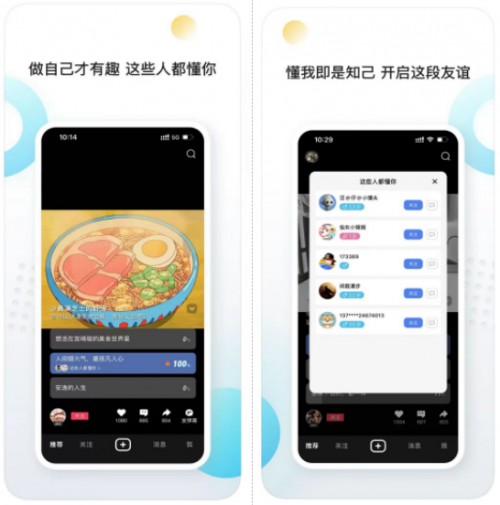 知识青年为什么都喜欢去向上APP发表个人看法 这是一个社交网络的时代。当下,中...
知识青年为什么都喜欢去向上APP发表个人看法 这是一个社交网络的时代。当下,中... -
 2023年吉大校友书画联“墨华盛放”迎春雅集书画会在京隆重举办 2023年1月14日下午,吉林大学校友...
2023年吉大校友书画联“墨华盛放”迎春雅集书画会在京隆重举办 2023年1月14日下午,吉林大学校友... -
 THOM BYZXSAR春夏英国时装发布会:情有独钟,心随我动 英国THOM BYZXSAR作为一个奢侈品...
THOM BYZXSAR春夏英国时装发布会:情有独钟,心随我动 英国THOM BYZXSAR作为一个奢侈品... -
 英特尔®至强®可扩展处理器:内置七大算力神器,加速千行百业数智化转型 来源:英特尔数据中心当前,以数字...
英特尔®至强®可扩展处理器:内置七大算力神器,加速千行百业数智化转型 来源:英特尔数据中心当前,以数字...
观察
图片新闻
-
 环球热资讯!乌克兰对198名俄罗斯及持亲俄立场人士实施制裁 乌克兰总统泽连斯基当地时间15日签...
环球热资讯!乌克兰对198名俄罗斯及持亲俄立场人士实施制裁 乌克兰总统泽连斯基当地时间15日签... -
 尼泊尔客机坠毁遇难人数升至68人 尼泊尔政府官员15日说,尼泊尔当天...
尼泊尔客机坠毁遇难人数升至68人 尼泊尔政府官员15日说,尼泊尔当天... -
 全球滚动:三亚口岸迎来首艘入境的“琼港澳自由行”香港籍游艇 1月15日上午9时一艘143635号香港籍...
全球滚动:三亚口岸迎来首艘入境的“琼港澳自由行”香港籍游艇 1月15日上午9时一艘143635号香港籍... -
 2022年三亚市引进人才租购房补贴第十、十一批完成发放!名单→ 近日,三亚市政务服务中心人才服务...
2022年三亚市引进人才租购房补贴第十、十一批完成发放!名单→ 近日,三亚市政务服务中心人才服务...
精彩新闻
-
 【天天聚看点】韭菜和豆浆能一起吃吗 韭菜和豆浆可以一起吃吗 1、韭菜和豆浆一般可以一起食用。...
【天天聚看点】韭菜和豆浆能一起吃吗 韭菜和豆浆可以一起吃吗 1、韭菜和豆浆一般可以一起食用。... -
 储存新鲜小竹笋方法 储存新鲜小竹笋方法介绍 1、沙藏:把未剥壳的小竹笋,将竹...
储存新鲜小竹笋方法 储存新鲜小竹笋方法介绍 1、沙藏:把未剥壳的小竹笋,将竹... -
 【世界新要闻】储存新鲜豌豆的方法 如何储存新鲜豌豆 1、新鲜豌豆剥壳,取出豆子放入保...
【世界新要闻】储存新鲜豌豆的方法 如何储存新鲜豌豆 1、新鲜豌豆剥壳,取出豆子放入保... -
 两院院士评出2022年中国/世界十大科技进展新闻
IT之家1月15日消息,由中国科学院...
两院院士评出2022年中国/世界十大科技进展新闻
IT之家1月15日消息,由中国科学院... -
 冬枣和圣女果一起吃吗 冬枣和圣女果一起吃好不好 1、圣女果可以和枣一起吃,两种食物...
冬枣和圣女果一起吃吗 冬枣和圣女果一起吃好不好 1、圣女果可以和枣一起吃,两种食物... -
 天天时讯:鸡蛋和韭菜可以一起吃吗 鸡蛋韭菜能不能一起吃 1、韭菜和鸡蛋通常可以一起吃,两...
天天时讯:鸡蛋和韭菜可以一起吃吗 鸡蛋韭菜能不能一起吃 1、韭菜和鸡蛋通常可以一起吃,两... -
 世界微动态丨叶子板怎么拆 汽车叶子板怎么拆 1、汽车叶子板怎么拆,叶子板(Fen...
世界微动态丨叶子板怎么拆 汽车叶子板怎么拆 1、汽车叶子板怎么拆,叶子板(Fen... -
 怎么挑选凤梨 如何挑选香甜的凤梨 1、看颜色:成熟的凤梨是橙黄色的...
怎么挑选凤梨 如何挑选香甜的凤梨 1、看颜色:成熟的凤梨是橙黄色的... -
 榴莲可以和大蒜一起吃吗 榴莲能和大蒜一起吃吗 1、大蒜性温、味辛,且有温中行滞...
榴莲可以和大蒜一起吃吗 榴莲能和大蒜一起吃吗 1、大蒜性温、味辛,且有温中行滞... -
 全球观天下!曝索尼 PS5 将于 3 月迎来大型更新:将集成云游戏、Discord 功能
IT之家1月15日消息,据InsiderGami...
全球观天下!曝索尼 PS5 将于 3 月迎来大型更新:将集成云游戏、Discord 功能
IT之家1月15日消息,据InsiderGami... -
 声评|品读年味里的中国 “腊八粥,喝几天,哩哩啦啦二十三...
声评|品读年味里的中国 “腊八粥,喝几天,哩哩啦啦二十三... -
 快消息!塞尔维亚总统:匈塞铁路对推动塞北部发展至关重要 新华社塞尔维亚诺维萨德1月14日电...
快消息!塞尔维亚总统:匈塞铁路对推动塞北部发展至关重要 新华社塞尔维亚诺维萨德1月14日电... -
 环球头条:温暖迎新春 志愿者为环卫工人送上“暖心包” 央广网长春1月15日消息(见习记者...
环球头条:温暖迎新春 志愿者为环卫工人送上“暖心包” 央广网长春1月15日消息(见习记者... -
 全球消息!乌兰格日乐委员:全民健身为人民健康筑基 乌兰格日乐。(记者贾奕村摄)“政...
全球消息!乌兰格日乐委员:全民健身为人民健康筑基 乌兰格日乐。(记者贾奕村摄)“政... -
 当前快报:储存新鲜豌豆方法 储存新鲜豌豆怎么做 1、买一些新鲜豌豆,把豌豆米剥出...
当前快报:储存新鲜豌豆方法 储存新鲜豌豆怎么做 1、买一些新鲜豌豆,把豌豆米剥出... -
 梨奶昔怎么做 梨奶昔的做法 1、将梨去皮去核后切成小块。2、将...
梨奶昔怎么做 梨奶昔的做法 1、将梨去皮去核后切成小块。2、将... -
 当前焦点!梨怎么做治咳嗽 梨如何做治咳嗽 1、梨一般可以通过做雪梨汤来起到...
当前焦点!梨怎么做治咳嗽 梨如何做治咳嗽 1、梨一般可以通过做雪梨汤来起到... -
 世界快播:新鲜百合储存方法 新鲜百合怎么保存 1、用地窖保存。鲜百合放地窖里保...
世界快播:新鲜百合储存方法 新鲜百合怎么保存 1、用地窖保存。鲜百合放地窖里保... -
 全球看点:菠菜和柿子能一起吃吗 菠菜和柿子可以一起吃吗 1、菠菜和柿子能一起吃,不会有危...
全球看点:菠菜和柿子能一起吃吗 菠菜和柿子可以一起吃吗 1、菠菜和柿子能一起吃,不会有危... -
 世界热讯:理财市场观察:春节主题理财产品陆续上架 结构性存款、现金管理类产品热卖 据中央广播电视总台经济之声《天下...
世界热讯:理财市场观察:春节主题理财产品陆续上架 结构性存款、现金管理类产品热卖 据中央广播电视总台经济之声《天下... -
 《最后生还者》真人剧明日开播,索尼官方发布最新预热片
IT之家1月15日消息,HBO《最后生还...
《最后生还者》真人剧明日开播,索尼官方发布最新预热片
IT之家1月15日消息,HBO《最后生还... -
 全球视点!3名幼童失踪一夜后在山上获救!家属说很奇怪…… 1月14日下午3时许,贵州毕节三名幼...
全球视点!3名幼童失踪一夜后在山上获救!家属说很奇怪…… 1月14日下午3时许,贵州毕节三名幼... -
 再添新航点:国产大飞机 C919 飞抵青岛执行验证飞行
IT之家1月15日消息,据央视新闻报...
再添新航点:国产大飞机 C919 飞抵青岛执行验证飞行
IT之家1月15日消息,据央视新闻报... -
 世界热讯:三星电子在印度面临税收纠纷,此前有消息称其避税 172.8 亿卢比
IT之家1月15日消息,三星电子印度...
世界热讯:三星电子在印度面临税收纠纷,此前有消息称其避税 172.8 亿卢比
IT之家1月15日消息,三星电子印度... -
 公安部交管局公布春运6起交通事故 中新网1月15日电据公安部交通管理...
公安部交管局公布春运6起交通事故 中新网1月15日电据公安部交通管理... -
 讯息:北京东城区政务服务系统举办2022年度荣誉体系建设成果展示活动 1月15日下午,由北京市东城区政务...
讯息:北京东城区政务服务系统举办2022年度荣誉体系建设成果展示活动 1月15日下午,由北京市东城区政务... -
 天天报道:菜花和土豆能一起吃吗 菜花和土豆是否可以一起吃呢 1、菜花和土豆能一起吃,但需注意...
天天报道:菜花和土豆能一起吃吗 菜花和土豆是否可以一起吃呢 1、菜花和土豆能一起吃,但需注意... -
 天天讯息:爱立信将准备 23 亿瑞典克朗以应对美国罚款
IT之家1月15日消息,爱立信周四表...
天天讯息:爱立信将准备 23 亿瑞典克朗以应对美国罚款
IT之家1月15日消息,爱立信周四表... -
 尼泊尔空难遇难人数仍不断攀升!15名外籍乘客身份已确认 据尼泊尔媒体报道,当地时间1月15...
尼泊尔空难遇难人数仍不断攀升!15名外籍乘客身份已确认 据尼泊尔媒体报道,当地时间1月15... -
 消息称《合金装备:重制版》有望在 2~3 月正式公开
IT之家1月15日消息,《合金装备》...
消息称《合金装备:重制版》有望在 2~3 月正式公开
IT之家1月15日消息,《合金装备》... -
 安徽高速:昼夜鏖战“通雪路” 暖心服务“护皖途” 1月14日夜,安徽迎来大范围低温降...
安徽高速:昼夜鏖战“通雪路” 暖心服务“护皖途” 1月14日夜,安徽迎来大范围低温降... -
 重大发现!多项首次!汉魏洛阳城遗址发现大型仓窖遗迹 央视网消息:据洛阳发布微信公众号...
重大发现!多项首次!汉魏洛阳城遗址发现大型仓窖遗迹 央视网消息:据洛阳发布微信公众号... -
 世界即时看!【直击龙江两会】贾连琦:持续锻造黑龙江省冰雪旅游核心竞争力 2023年黑龙江政府工作报告中提出,...
世界即时看!【直击龙江两会】贾连琦:持续锻造黑龙江省冰雪旅游核心竞争力 2023年黑龙江政府工作报告中提出,... -
 环球消息!花生能和柿子一起吃吗 花生能和柿子同食不 1、花生和柿子可以一起吃,不会产...
环球消息!花生能和柿子一起吃吗 花生能和柿子同食不 1、花生和柿子可以一起吃,不会产... -
 狗能和猫一起养吗 狗可以和猫一起养吗 1、猫和狗正常情况下是能在一起饲...
狗能和猫一起养吗 狗可以和猫一起养吗 1、猫和狗正常情况下是能在一起饲... -
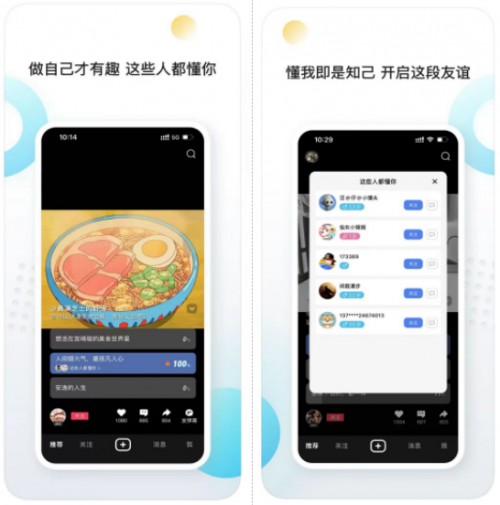 知识青年为什么都喜欢去向上APP发表个人看法 这是一个社交网络的时代。当下,中...
知识青年为什么都喜欢去向上APP发表个人看法 这是一个社交网络的时代。当下,中... -
 当前视讯!南方桑葚几月份成熟 南方桑葚的成熟期是几月 1、南方桑葚每年4~6月成熟,成熟...
当前视讯!南方桑葚几月份成熟 南方桑葚的成熟期是几月 1、南方桑葚每年4~6月成熟,成熟... -
 环球快播:广西火龙果几月份成熟 广西火龙果的成熟时间在几月 1、广西的火龙果一般在5月至11月成...
环球快播:广西火龙果几月份成熟 广西火龙果的成熟时间在几月 1、广西的火龙果一般在5月至11月成... -
 全球聚焦:四川的李子几月份成熟 四川的李子多少月份成熟 1、四川李子一般是在每年的5-6月成...
全球聚焦:四川的李子几月份成熟 四川的李子多少月份成熟 1、四川李子一般是在每年的5-6月成... -
 2023年吉大校友书画联“墨华盛放”迎春雅集书画会在京隆重举办 2023年1月14日下午,吉林大学校友...
2023年吉大校友书画联“墨华盛放”迎春雅集书画会在京隆重举办 2023年1月14日下午,吉林大学校友... -
 天天微资讯!海口三港已恢复作业!待渡车辆约4200辆,疏运需12小时 海口三港已恢复作业,已购票待渡的...
天天微资讯!海口三港已恢复作业!待渡车辆约4200辆,疏运需12小时 海口三港已恢复作业,已购票待渡的... -
 江苏海安:人居环境整治项目入选全国农村综合改革标准化试点 近日,江苏省海安市镇村人居环境整...
江苏海安:人居环境整治项目入选全国农村综合改革标准化试点 近日,江苏省海安市镇村人居环境整... -
 当前讯息:大豆苗期能施尿素吗?大豆苗期注意事项 大豆在苗期根瘤菌还没有大面积形成...
当前讯息:大豆苗期能施尿素吗?大豆苗期注意事项 大豆在苗期根瘤菌还没有大面积形成... -
 当前消息!三氯吡氧乙酸除草范围;三氯吡氧乙酸除草剂介绍 三氯吡氧乙酸除草范围:三氯吡氧乙...
当前消息!三氯吡氧乙酸除草范围;三氯吡氧乙酸除草剂介绍 三氯吡氧乙酸除草范围:三氯吡氧乙... -
 受降雪影响 沪陕高速秦岭山区段发生拥堵 已开始间断放行 1月13日晚至1月15日,沪陕高速陕西...
受降雪影响 沪陕高速秦岭山区段发生拥堵 已开始间断放行 1月13日晚至1月15日,沪陕高速陕西... -
 视焦点讯!罗技公布2023财年第三季度初步业绩:收入同比下降22%-23%
IT之家1月15日消息,随着PC制造商...
视焦点讯!罗技公布2023财年第三季度初步业绩:收入同比下降22%-23%
IT之家1月15日消息,随着PC制造商... -
 环球热讯:中央气象台:冷空气深入华南 影响接近尾声 随着冷空气继续南下,今天(1月15...
环球热讯:中央气象台:冷空气深入华南 影响接近尾声 随着冷空气继续南下,今天(1月15... -
 焦点观察:登海605玉米需要控旺吗?登海605种植注意事项 登海605的幼苗叶鞘颜色为紫色,叶...
焦点观察:登海605玉米需要控旺吗?登海605种植注意事项 登海605的幼苗叶鞘颜色为紫色,叶... -
 土豆和香菜能一起吃吗 土豆和香菜是否可以一起吃 1、土豆和香菜能一起吃。2、土豆中...
土豆和香菜能一起吃吗 土豆和香菜是否可以一起吃 1、土豆和香菜能一起吃。2、土豆中... -
 天天速读:高辣819辣椒产量是多少?高辣819品种介绍 高辣819株高90厘米,植株直立性强...
天天速读:高辣819辣椒产量是多少?高辣819品种介绍 高辣819株高90厘米,植株直立性强...